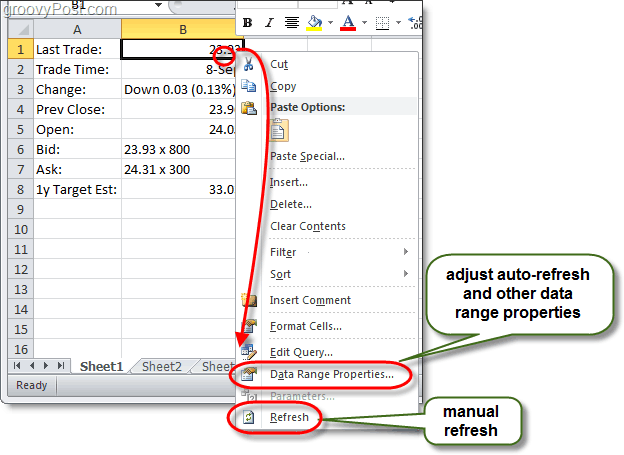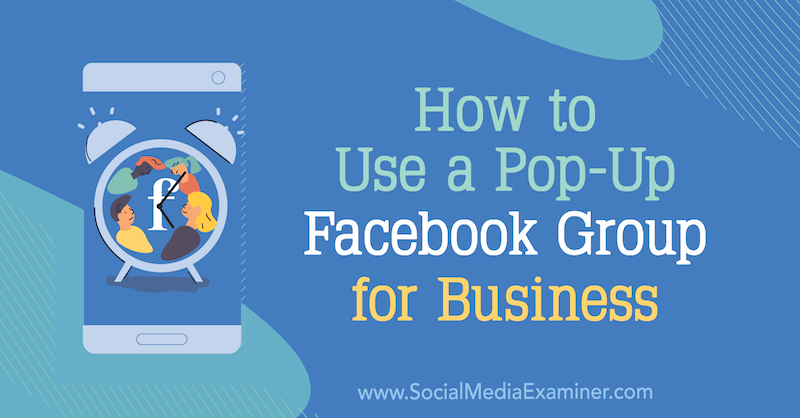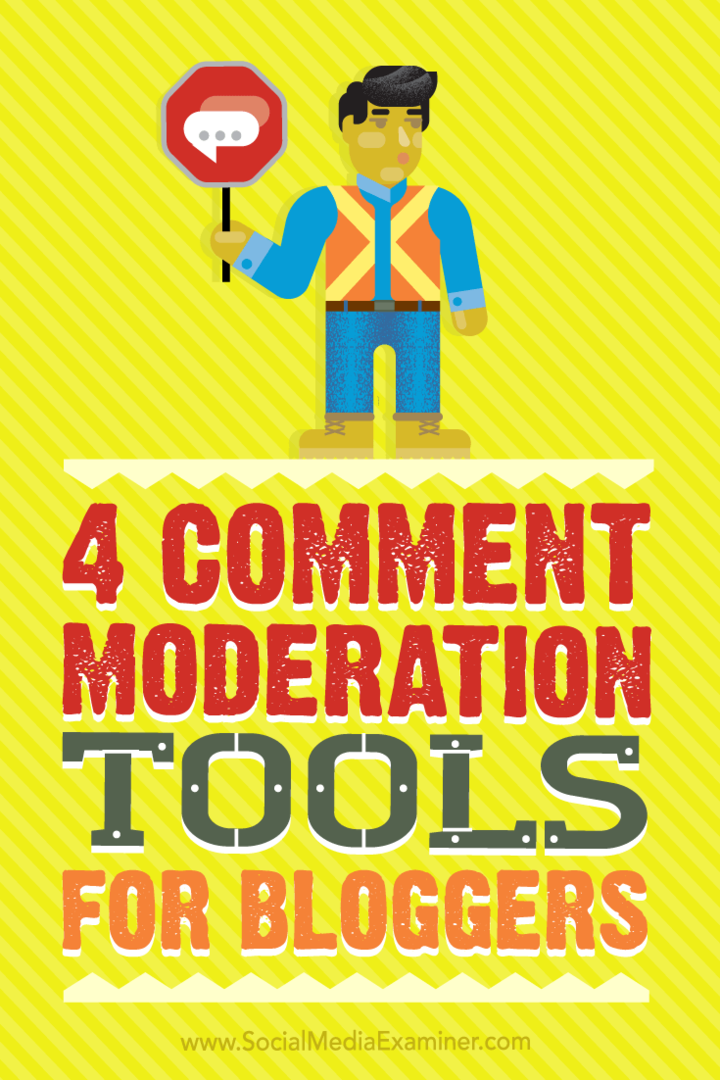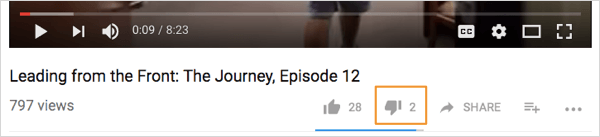Mod de utilizare a datelor online în fișe de calcul Excel 2010 și 2007
Microsoft Office Microsoft Excel 2010 Excel 2007 / / March 18, 2020
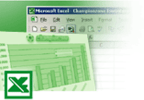
Utilizarea datelor dintr-un flux live pe web este cea mai bună modalitate de a menține automat actualizate foile de calcul Excel 2010. Acest lucru poate fi util dacă urmăriți prețurile pentru ceva sau chiar tablourile de punctaj ale echipelor dvs. sportive preferate.
Mai jos este un exemplu de foaie de calcul realizată cu bani MSN. Mai multe celule trag date în direct de diferite indici de stoc. Toate aceste date provin de pe internet și în acest ghid veți afla Cum să- fă doar asta.
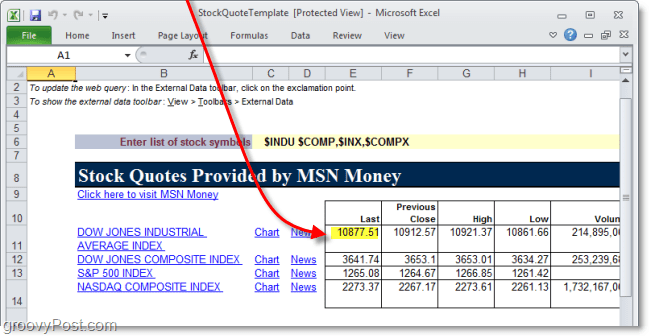
Cum să utilizați date Internet importate în direct în foaia de calcul Excel 2010
Acest ghid acoperă Excel 2010, deși etapele din Excel 2007 sunt foarte similare.
Pasul 1
Clic Date panglică și apoi SelectațiDe pe Web. *
* Dacă fereastra dvs. Excel este suficient de mică, vi se va cere Clic Obțineți date externe submeniu pentru a accesa de pe Web.
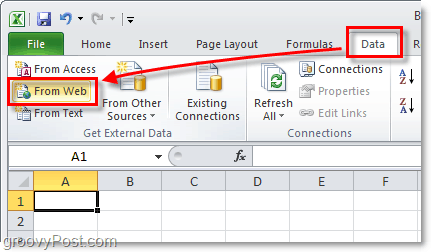
Pasul 2
În Abordare bar, Tip într-o Website URL din care doriți să extrageți date. Adresa URL nu trebuie să fie exactă, deoarece are și această fereastră niste funcționalitate limitată ca browser web.
Odată ce pagina cu informațiile pe care doriți să le încarce, veți vedea săgeți mici galbene lângă tabelele de date pe care Excel le poate importa. Clic săgeată galbenă mică din datele pe care doriți să le utilizați. Săgeata ar trebui să devină verde, iar dacă trebuie să importați mai multe tabele de date doar Selectați săgeți multiple Odată gata, ClicImport.
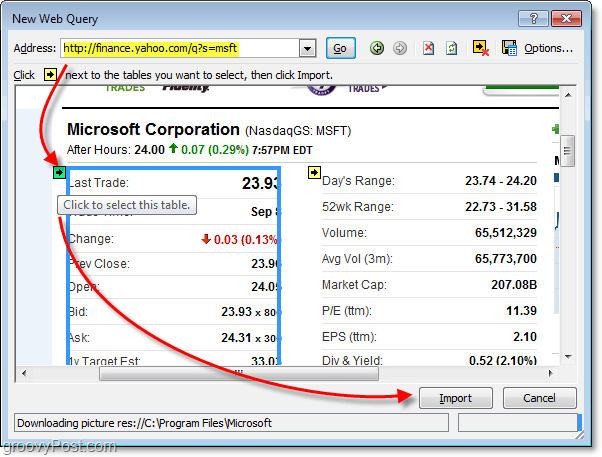
Pasul 3
Va apărea caseta de dialog Import Date. Există câteva lucruri pe care le poți face aici, dar acestea sunt complet facultativ.
- Poti ClicProprietăți pentru a configura actualizarea automată a datelor dvs. web. Acest lucru se poate face și ulterior.
- Puteți personaliza în ce celule tabelul de date vor fi importate sau chiar puteți crea o nouă foaie de calcul pentru aceasta.
ClicO.K când ai terminat să personalizezi lucrurile.
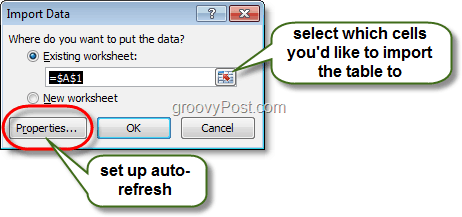
Pasul 4
Vă asumăm a dat clicProprietăți în fereastra Import date de la pasul 3 pentru a deschide fereastra de dialog Proprietăți pentru intervale de date externe. Există câteva setări suplimentare aici puteți schimba, dar accentul este Actualizați la fiecare ## minute si Actualizați datele când deschideți fișierul Opțiuni.
Din moment ce întreaga utilizare a datelor web este de a avea date actualizate, de ce nu activați actualizarea automată? ClicO.K pentru a salva setările când ați terminat.
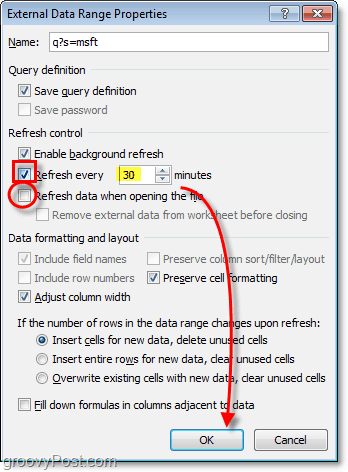
Terminat!
Datele dvs. web ar trebui să fie acum importate în foaia dvs. Excel. Dacă doriți în orice moment să efectuați o actualizare manuală a datelor, Click dreapta orice câmp din masa și din meniul contextual SelectațiReîmprospăta. Din același meniu puteți reveni, de asemenea, la Proprietățile intervalului de date pentru a regla timpul de reîmprospătare automată.
Dacă doriți doar o porțiune din tabel și nu întregul lucru, puteți pur și simplu doar Selectați celulele nedorite și presaȘterge pentru a scăpa de ele. Groovy, nu?